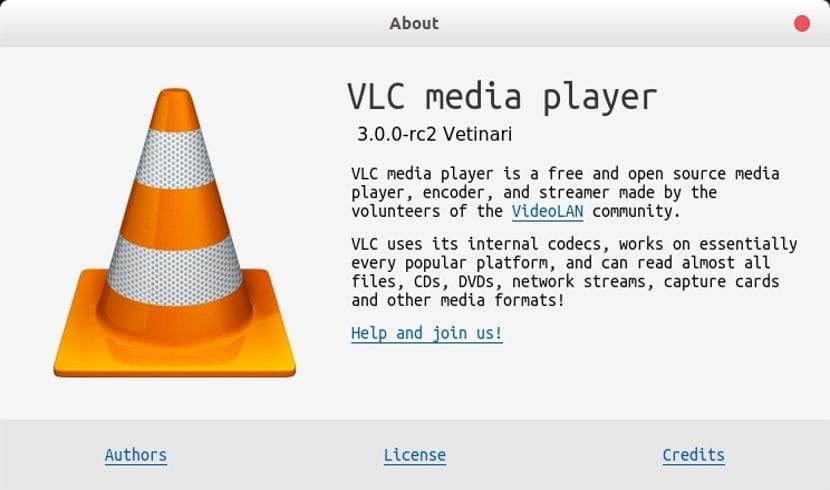
Dans le prochain article, nous allons jeter un œil au lecteur multimédia VLC 3.0 RC2. Ceci est un lecteur et framework multimédia gratuits et open source qui a été développé par le projet VideoLAN. Il s'agit d'une organisation à but non lucratif avec différents projets en charge. Il s'agit d'un programme multiplateforme avec des versions disponibles pour de nombreux systèmes d'exploitation, parmi lesquels Ubuntu. VLC est un lecteur audio et vidéo capable de lire de nombreux codecs et formats. Il offre également aux utilisateurs le capacité à diffuser. Il s'agit d'un logiciel libre et distribué sous licence GPL. Nous pourrons consulter le code de ce projet depuis sa Page GitHub.
À propos des versions stables de ce lecteur, d'autres collègues ont déjà parlé il y a longtemps. Ce programme est capable de lire presque tous les formats vidéo sans avoir besoin d'installer des codecs externes et il peut lire des vidéos aux formats DVD ou Bluray. Cela peut être fait à des résolutions normales, en haute définition ou même en ultra haute définition ou 4K.
L'acronyme VLC était utilisé pour désigner VideoLAN Client. VLC est l'un des programmes les plus téléchargés sur SourceForge.
Le lecteur multimédia VLC 3.0 a atteint la sortie de RC2. Grâce à l'équipe VideoLAN, qui nous voulons, nous pourrons tester cette version de VLC en utilisant son package Snap correspondant dans Ubuntu. Dans cet article, je vais installer sur Ubuntu 17.10.
Caractéristiques générales du VLC 3.0 RC2
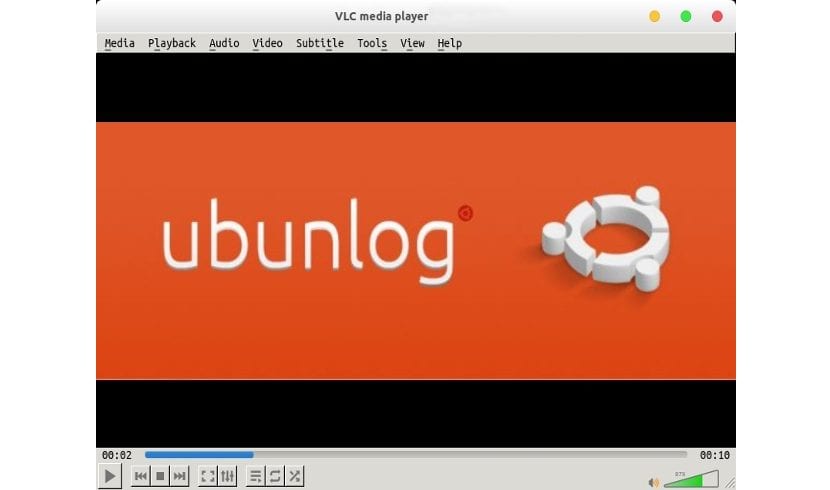
Certains des changements qui ont été introduits dans VLC 3.0 RC2 incluent:
- Support HTTP / 2.
- Le Prise en charge d'UpnP.
- Nous offre prise en charge de la diffusion en continu adaptative..
- Nous aurons prise en charge de la navigation sur le réseau en utilisant Samba, FTP / SFTP, NFS et d'autres protocoles.
- Cette version essaie de donner prise en charge du relais HDMI vers les codecs audio HD.
- Maintenant, nous trouverons un support pour rendus de sortie, y compris Google Chromecast (même si j'ai vu que cela n'est disponible que pour Windows).
- A été ajouté prise en charge initiale des vidéos 360º.
- Encodage et décodage Vidéo GStreamer. D'autres améliorations du GPU sans copie ont également été ajoutées.
- Les versions Linux / BSD utilisent maintenant sortie vidéo OpenGL par défaut au lieu de X-video.
- VLC aussi maintenant prend en charge le rendu direct avec OpenGL en utilisant GL 4.4
- Les responsables de ce projet disent avoir essayé le Lecture vidéo accélérée par GPU sur les systèmes modernes, mais ils nous demandent des commentaires sur nos utilisations en tant qu'utilisateurs de cette version de VLC. Les commentaires que nous avons à ce sujet, nous pouvons les laisser dans le Forum VLC sur celui-ci.
Ce ne sont là que quelques-unes des fonctionnalités que cette version de VLC nous offre. Pour en savoir plus sur eux ou sur les autres, vous pouvez visitez la page des fonctionnalités du projet.
Comment installer VLC 3.0 RC2 via Snap sur Ubuntu
La installation de ce programme via pack de pression C'est très simple. Nous n'aurons plus qu'à ouvrir le terminal (Ctrl + Alt + T) ou à chercher 'terminal'depuis le lanceur d'applications. Lorsque la fenêtre s'ouvre, nous n'aurons plus qu'à exécuter la commande suivante:
snap install vlc --candidate
Cette version coexiste avec les packages traditionnels du joueur dans les référentiels officiels. Donc, si vous avez déjà une version stable de VLC installée sur votre logiciel Ubuntu, vous aurez deux icônes VLC du lanceur d'application. Chacun démarrera une version différente de ce lecteur.

Pour assurez-vous que nous exécutons la version que nous venons d'installer Pendant le test, exécutez la commande suivante pour démarrer VLC 3.0 RC2 dans le terminal:
/snap/bin/vlc
Désinstaller
Pour désinstaller cette version RC du lecteur multimédia VLC, vous pouvez exécuter la commande suivante dans une fenêtre de terminal (Ctrl + Alt + T):
sudo snap remove vlc
Il peut également être coulé un aperçu des autres versions de VLC en le site web du projet. Si nous recherchons les versions stables de ce lecteur, nous pouvons les trouver dans l'option Ubuntu Software.
Si quelqu'un a besoin d'en savoir plus sur l'utilisation de ce lecteur, le Wiki disponible pour ce projet. Vous y trouverez de l'aide pour les utilisateurs et les développeurs impliqués dans un projet lié à ce lecteur.
Tout d'abord merci pour votre aide ubuntera et HAPPY HOLIDAYS.
Je viens d'installer VLC en suivant vos étapes. Et maintenant j'en ai deux. Un en espagnol et 3.0.0 en anglais, ce qui n'est pas mon point fort. C'est pourquoi je garde le précédent qui est un 2.2.2 ou quelque chose comme ça
Question: Puis-je le mettre en espagnol?
Merci beaucoup et ce que j'ai dit: JOYEUX NOËL